Как сделать флэш-баннер с флэш-баннер шаблоны
- 1 Установить флеш-баннер Творца
- 2 Imput и порядок ваших фотографий
- 3 Добавить флеш-баннер шаблоны и эффекты
- 4 Добавить подпись на флэш-баннер
- 5 Опубликовать ваш флэш-баннер
- Статьи, относящиеся
Есть много удивительных флеш баннеры на виды веб-сайтов. Многие люди, включая меня, восхищается ею очень много и вы хотите сделать этот вид баннера для наших собственных веб-сайты, чтобы сделать их более яркими, но всегда боялась, эти флеш навыков. Вопрос о том, как flash Навык совсем не в мужчинах. Мы все еще может реализовать его без каких-либо flash Навык. Что нам нужно это только флэш-баннер чайник с большим количеством потрясающий флэш-баннер шаблоны, как Flash Галерея завода . Она может помочь нам создать флеш-баннер из шаблонов в считанные минуты. Таким образом, вы можете положить ваши творческие флэш баннеры на вашем веб-сайтов. Всего несколько шагов, необходимых.
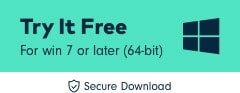
1 Установить флеш-баннер Творца
Во-первых, скачать и установить flash баннер делает инструментом, запустите его в режиме слайд-шоу (выделить галерея режим для создания cool 3D фотоколлекции).
2 Imput и порядок ваших фотографий
Можно импортировать фотографии, которые были подготовлены с некоторых профессиональных изображений предварительного редактирования, как Photoshop или просто импортировать и Редактировать оригинал фотографии на встроенный инструмент для редактирования, таких как обрезка, поворот, включает в себя фильтры и т. Д. В частности, можно добавить гиперссылки для каждой фотографии. здесь
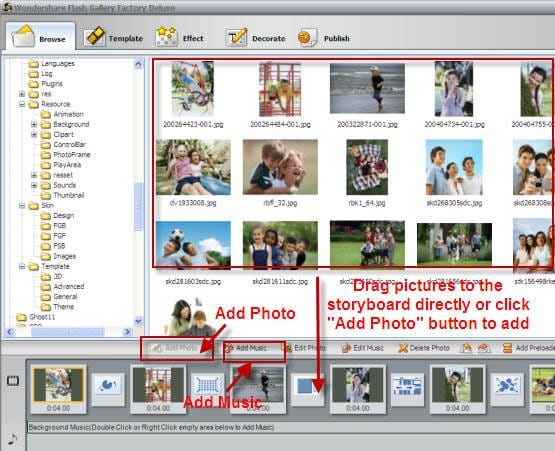
3 Добавить флеш-баннер шаблоны и эффекты
Во вкладке шаблон к простым flash шаблон категории и выделите шаблон часто используемых "RedRight". Затем переключатель эффект вкладку и в вкладке переход выберите "Ослабить" эффект перехода. После этого щелкните правой кнопкой мыши на одной фотографии на раскадровке и выберите Свойства фото установить "Фото продолжительность" как 2 секунды, а затем проверить параметр "Применить текущий продолжительностью до всех фотографий", наконец.
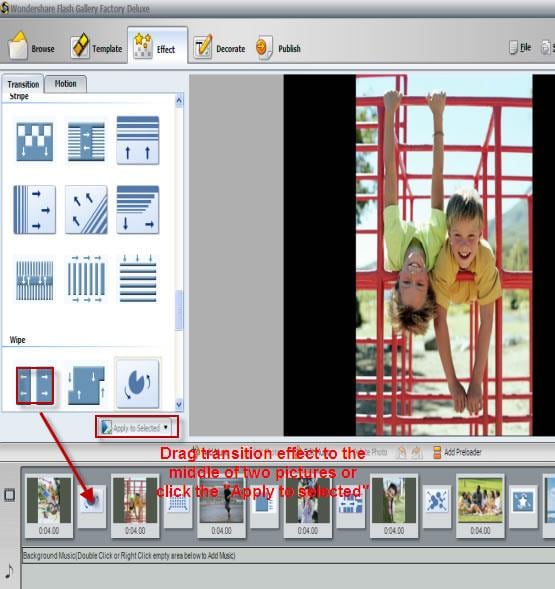
4 Добавить подпись на флэш-баннер
Флэш-баннер для Украшайте его можно добавить подпись. Флэш-баннер с текстами «украшают», нажмите кнопку "Новый текст", чтобы добавить текстов, выберите шрифт, размер, цвет, эффект текста, и так далее для ваших фотографий.
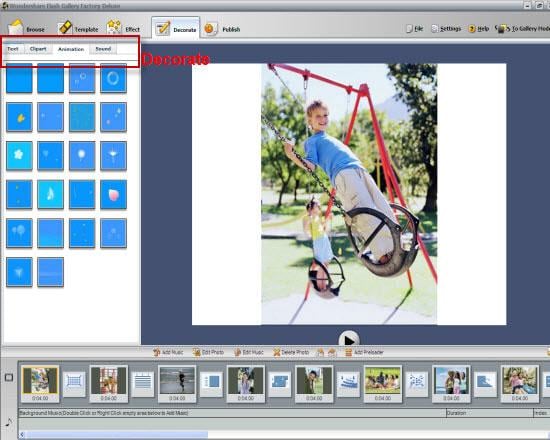
5 Опубликовать ваш флэш-баннер
Обмен некоторые "опубликовать параметры" или лучших флэш-баннер. Чтобы сделать это, нажмите кнопку "Опубликовать настройки", сначала измените петлю параметр "Петля автоматически", при этом другие параметры, такие как флэш качество и цвет фона, можно оставить их если вам не нужно менять. Здесь я также указать гиперссылку в конце flash слайд-шоу. В конце сделать данные, нажмите кнопку "Создать SWF фильма" Опубликовать ваш флэш-баннер. Прежде чем начинают генерировать флэш-баннер может также изменить размер флэш-баннер, чтобы быть в соответствии с размером фото для того, чтобы получить лучшее качество флэш-баннер.
Ну, теперь флэш-баннер будет видно в мире. интегрировать флэш-баннер с вашего сайта или вставлять в любую веб-страницу, вы предпочитаете. Смотрите здесь как вставлять флэш в HTML-код. Это будет удивительный баннер, лучше, чем когда-либо прежде. Хотите сделать свой собственный флеш-баннер? Просто сделать это с Flash Галерея завода сами.
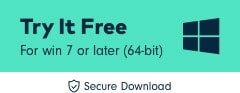
Статьи, относящиеся
Вопросы, касающиеся продукта? Говорить непосредственно в нашу службу поддержки >>
Хотите сделать свой собственный флеш-баннер?